Trình duyệt web của bạn trông như một mớ hỗn độn? Một tab mở trang web bất kỳ, tab khác là Google Docs, có thể kèm theo một video phát nhạc và vô số tab nghiên cứu khác. Tình trạng lộn xộn này thường dẫn đến sự mất tập trung và giảm hiệu suất làm việc. Nếu bạn đã chán ngấy với cách làm việc này, những điều chỉnh nhỏ dưới đây sẽ thay đổi mọi thứ, giúp bạn kiểm soát trình duyệt và nâng cao năng suất, biến việc quản lý tab trình duyệt trở nên hiệu quả hơn bao giờ hết.
Áp Dụng Chính Sách “Một Bật, Một Tắt” Cùng Giới Hạn Số Tab
Mối quan hệ của tôi với các tab trình duyệt bắt đầu được định hình rõ ràng hơn khi đọc cuốn “Digital Minimalism” của Cal Newport. Mặc dù cuốn sách chủ yếu nói về mạng xã hội và tiêu dùng trực tuyến, tôi vẫn tự hỏi làm thế nào để áp dụng các nguyên tắc của nó nhằm giảm bớt sự choáng ngợp khi làm việc. Áp dụng chính sách “một bật, một tắt” đã mang lại những kết quả nhanh chóng nhất.
Đúng như tên gọi, tôi phải đóng một tab trước khi có thể mở tab mới. Hơn nữa, tôi giới hạn bản thân chỉ được mở tối đa bốn tab cùng lúc. Vì có ít không gian hơn để “tùy tiện”, tôi trở nên chọn lọc hơn rất nhiều với các tab mà mình sử dụng. Bạn có thể thử nghiệm để tìm ra số lượng tab lý tưởng cho mình, nhưng một khi đã tìm thấy “con số thần kỳ”, hãy cố gắng tuân thủ nó mỗi khi duyệt web để duy trì sự ngăn nắp và tập trung.
Tận Dụng Các Công Cụ Chặn Website
Phần lớn thời gian, tôi mở quá nhiều tab vì tôi duyệt các trang web không liên quan đến công việc. Ví dụ, việc kiểm tra tin tức thể thao mới nhất là một điểm yếu cố hữu của tôi – và tôi thường xuyên làm điều đó nhiều lần trong ngày. Mặc dù có thể dựa vào ý chí, tôi thà loại bỏ vấn đề ngay từ gốc.
Các công cụ chặn website là cách dễ nhất để tôi duy trì sự tập trung. Cold Turkey đã giúp tôi ngừng trì hoãn bằng cách tạo ra nhiều danh sách chặn khác nhau, chẳng hạn như chặn tất cả các trang web gây xao nhãng và tôi thường xuyên gia hạn danh sách này mỗi khi gần đến ngày hết hạn. Tôi bật một số trình chặn khi cần, nhưng với những trang khác, tôi thiết lập lịch trình hàng ngày. Tôi chỉ có thể gỡ khóa ngoài giờ đã định, và gần như không thể gỡ ứng dụng khi trình chặn theo thời gian đang hoạt động. Nhờ đó, số lượng tab mở của tôi tự nhiên giảm đi đáng kể.
Gộp Nhóm Tác Vụ và Đóng Tab Sau Mỗi Công Việc
Mặc dù không tin vào phương pháp time-blocking vì nó quá cứng nhắc, nhưng tôi vẫn cần ít nhất một cấu trúc nào đó trong lịch trình của mình. Gộp nhóm tác vụ đã trở thành một trong những cách hiệu quả nhất để tôi thực hiện điều này. Tôi tin chắc rằng đa nhiệm là cách làm việc tồi tệ nhất và thường khiến các dự án mất nhiều thời gian hơn so với dự kiến.
Khi làm việc, tôi chỉ cho phép mình mở các tab nếu chúng liên quan đến nhiệm vụ hiện tại. Sau khi hoàn thành, tôi đóng tất cả các tab này. Như một thói quen, tôi thường đóng trình duyệt rồi mở lại. Bạn không nhất thiết phải làm theo, nhưng cá nhân tôi cảm thấy như mình đã “reset” lại bản thân và sẵn sàng cho nhiệm vụ tiếp theo sau khi làm như vậy.
Đánh Dấu Trang (Bookmark) Cho Các Trang Quan Trọng Thường Xuyên Truy Cập
Trước đây, tôi thường giữ các tab của các trang quan trọng luôn mở. Tôi không muốn đóng rồi lại phải thực hiện thao tác mở lại thủ công sau này, vì điều đó có vẻ tốn thời gian không cần thiết. Trong quá trình tìm kiếm sự cân bằng phù hợp giữa hai điều này, tôi nhận ra rằng một giải pháp trung gian dễ đạt được hơn nhiều so với suy nghĩ ban đầu.
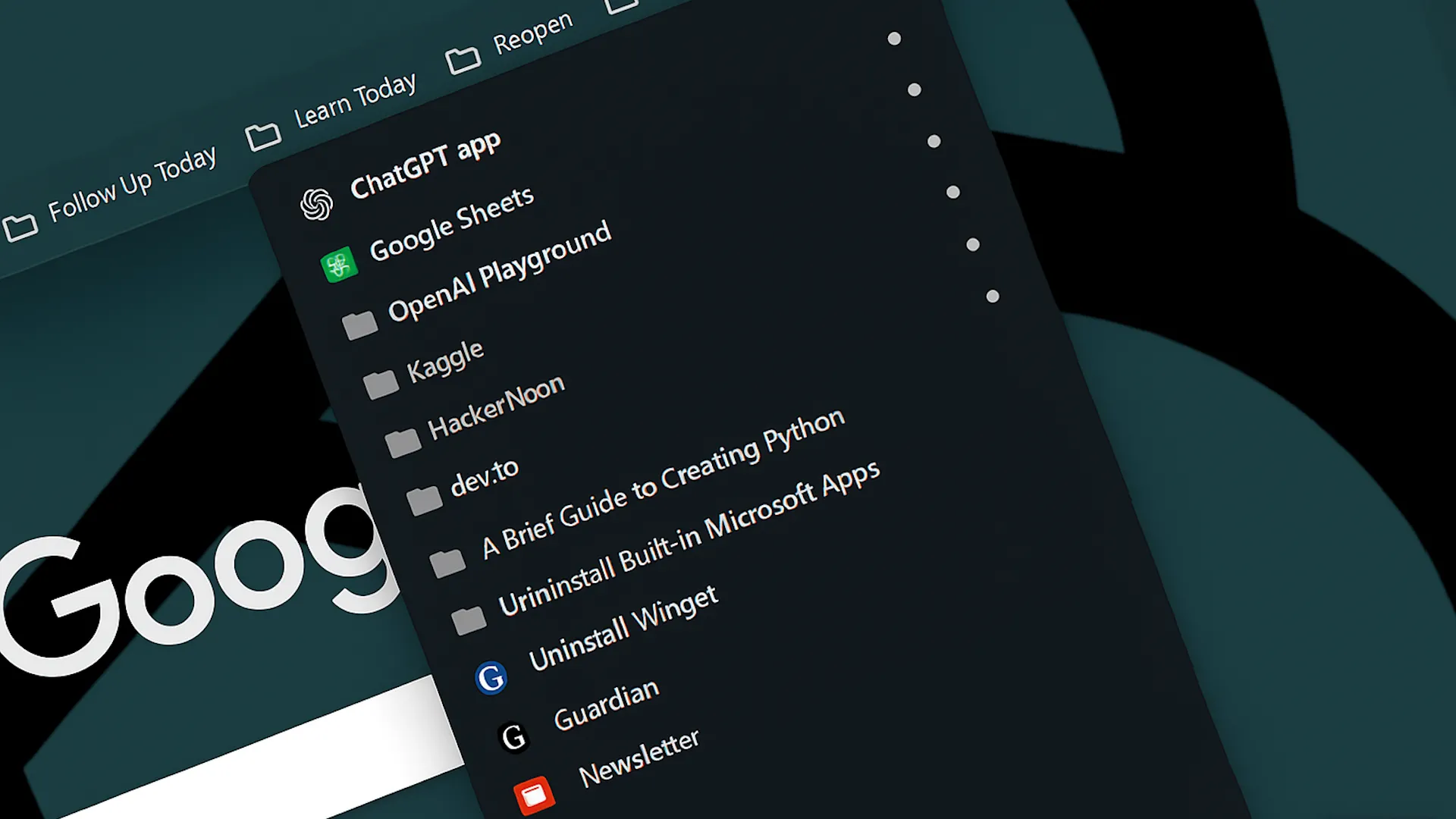 Ảnh chụp màn hình tính năng bookmark trong Google Chrome
Ảnh chụp màn hình tính năng bookmark trong Google Chrome
Tôi đánh dấu trang (bookmark) nhiều trang mà tôi truy cập hàng ngày hoặc hàng tuần, điều này giúp tôi truy cập chúng bất cứ khi nào tôi muốn. Tuy nhiên, tôi không cần phải lo lắng về việc chúng trở thành yếu tố gây phân tâm hoặc che khuất tầm nhìn; khi không sử dụng các trang web này (hoặc khi tôi muốn tập trung), tôi có thể ẩn phần bookmark mà không gặp vấn đề gì.
Ngoài việc sử dụng tính năng đánh dấu trang của trình duyệt, có rất nhiều lựa chọn thay thế tính năng bookmark của Google Chrome mà bạn có thể cân nhắc.
Thay Đổi Trình Duyệt Web Phù Hợp
Sau khi đọc “Atomic Habits”, tôi nhận ra rằng mình không cần phải thực hiện một cuộc tái đánh giá toàn diện cuộc sống. Thay vào đó, tôi chỉ cần thực hiện những điều chỉnh nhỏ và thay đổi môi trường của mình. Việc thay đổi trình duyệt web là một trong những cách dễ nhất tôi đã làm điều này, đến mức nó giống như một “mã gian lận”.
Tôi chuyển từ Safari sang Google Chrome, và ngay lập tức, tôi ngừng mở quá nhiều tab. Lúc này, tôi chỉ cần duy trì đà. Các tính năng bookmark của Chrome cũng hỗ trợ rất nhiều; tôi nghĩ chúng tốt hơn nhiều so với Safari. Việc chọn các trình duyệt khác nhau cho các tác vụ khác nhau cũng có thể giúp bạn đi đúng hướng. Ví dụ, bạn có thể viết lách trên Safari và thực hiện các tác vụ quản trị trên Chrome.
Lưu Trữ Các Liên Kết Quan Trọng Một Cách Khoa Học
Ngoài việc theo dõi các trang web tôi thường xuyên truy cập, trước đây tôi thường mở quá nhiều tab chỉ để lưu các liên kết quan trọng. Một giải pháp dễ dàng mà tôi tìm thấy cho vấn đề này là đơn giản chỉ cần lưu các liên kết quan trọng vào một không gian riêng biệt để dễ dàng truy cập.
Để sắp xếp các liên kết mà tôi muốn truy cập sau này, tôi thường sử dụng Notion. Tôi đã tạo một số trang trong ứng dụng cho các chủ đề khác nhau, bao gồm một trang cho nội dung chung mang tính giải trí, như blog du lịch và các bài viết về thể thao.
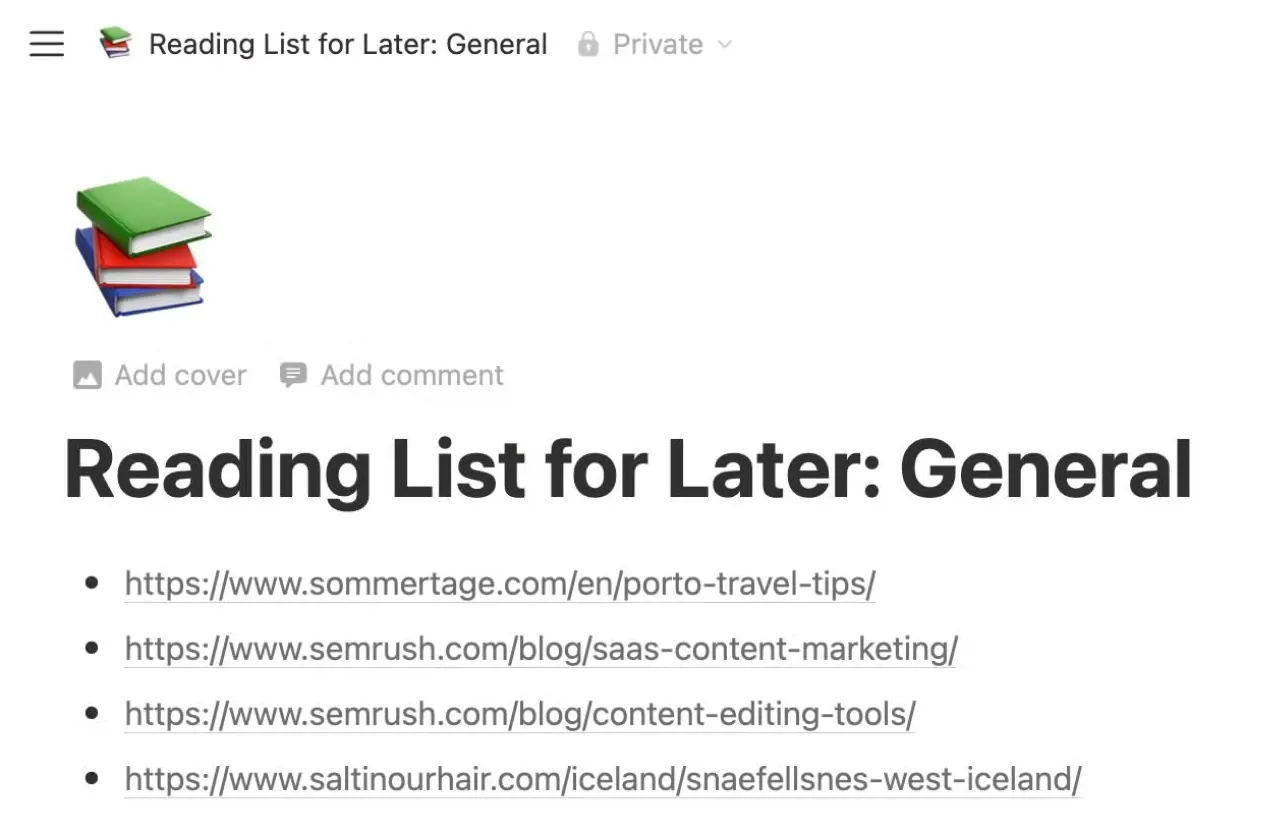 Danh sách liên kết đã lưu và sắp xếp trong Notion
Danh sách liên kết đã lưu và sắp xếp trong Notion
Ngoài việc lưu liên kết thủ công, tôi cũng khuyên bạn nên sử dụng Notion Web Clipper nếu bạn đang tiến hành nghiên cứu sâu rộng về nhiều chủ đề khác nhau.
Tận Dụng Tính Năng Nhóm Tab (Tab Groups)
Nhóm tab là một cách hiệu quả khác mà tôi đã áp dụng để ngăn các tab làm mình quá tải khi làm việc. Nhiều trình duyệt web, bao gồm Google Chrome, đều cung cấp tính năng này; trong Chrome, bạn có thể tạo các nhóm tab vĩnh viễn. Tôi nhóm các tab của mình theo các chủ đề liên quan, và trong một số trường hợp, cho các dự án cụ thể.
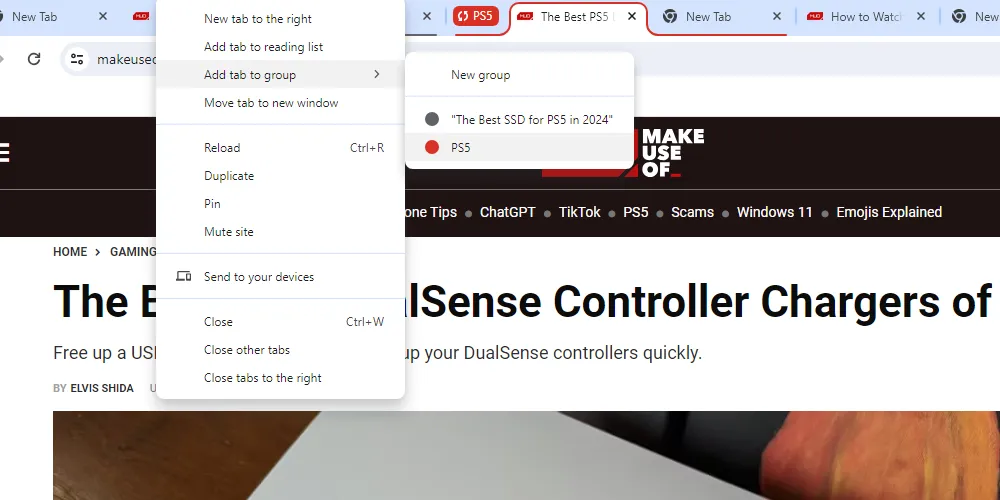 Cách thêm tab mới vào nhóm tab trong Google Chrome
Cách thêm tab mới vào nhóm tab trong Google Chrome
Tôi mã hóa màu cho từng nhóm tab để sắp xếp mọi thứ hiệu quả hơn. Hơn nữa, tôi đặt tên dễ nhận diện cho mỗi nhóm. Một khi đã tạo xong, tôi có thể dễ dàng truy cập các trang web mình cần bất cứ khi nào tôi muốn – mà không cần phải mở nhiều tab cùng lúc.
Tuy nhiên, tôi không khuyến nghị tạo quá nhiều nhóm tab, vì điều đó có thể ảnh hưởng đến hiệu suất của trình duyệt.
Kiểm soát các tab trình duyệt đôi khi có vẻ như là một cuộc chiến khó khăn, nhưng thực tế nó dễ dàng hơn bạn nghĩ rất nhiều. Một vài bước nhỏ có thể tạo ra sự khác biệt lớn. Việc kiểm soát số lượng tab bạn được phép mở là một khởi đầu tốt, và tôi cũng khuyến nghị tận dụng các tính năng sẵn có trong trình duyệt khi chúng phù hợp. Hãy áp dụng những mẹo này để biến trình duyệt của bạn thành một công cụ làm việc hiệu quả, gọn gàng và nâng cao năng suất của bạn ngay hôm nay!